Thủ Thuật
Lập và hiệu chỉnh biểu thức toán học trong Word
Với công thức toán học bạn không thể sử dụng cách nhập văn bản thông thường để tạo ra. Bắt buộc để tạo công thức toán học chuẩn và đẹp mắt bạn sử dụng tính năng Equation trong Word. Bài viết dưới đây giới thiệu chi tiết tới các bạn cách lập và hiệu chỉnh biểu thức toán học trong Word.
Bước 1: Để tạo công thức toán học bạn vào thẻ Insert -> Symbol -> Equation -> bạn có thể tạo bằng mẫu có sẵn hoặc kích chọn Insert New Equation:
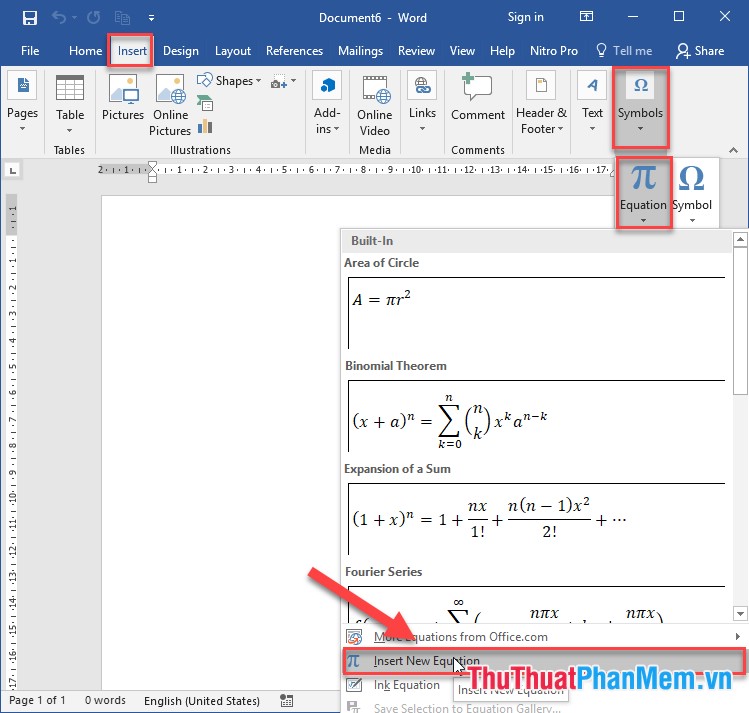
Bước 2: Nhập công thức bạn muốn tạo, để lựa chọn các kiểu giá trị bạn kích chọn thẻ Design -> chọn Structures -> lựa chọn các kiểu định dạng muốn tạo ví dụ phân số, hàm số mũ, căn bậc n, tích phân…
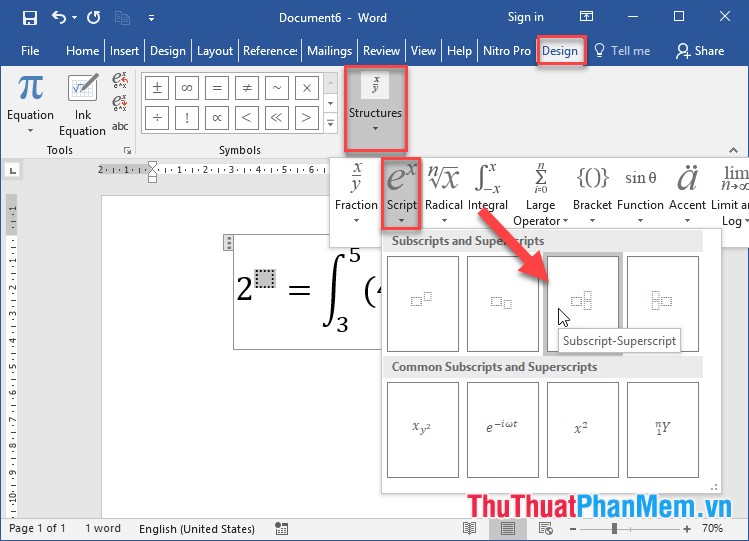
Bước 3: Kết quả bạn đã tạo công thức toán học:
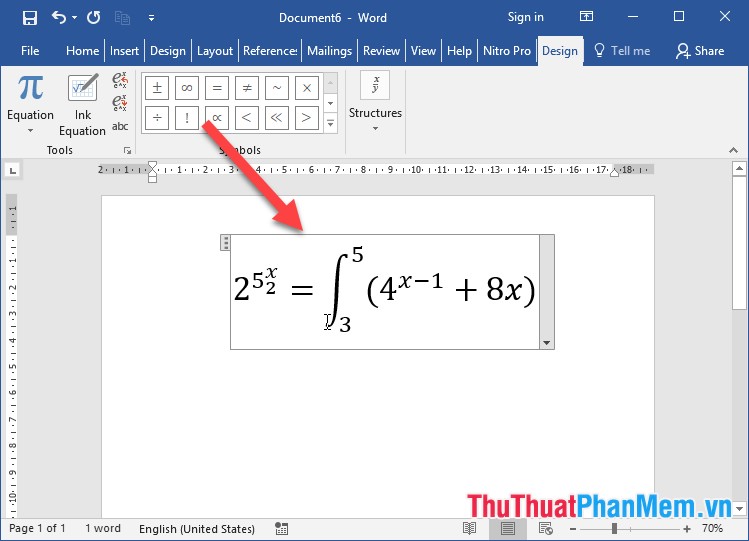
Việc chỉnh sửa lại công thức bạn thực hiện thao tác tương tự.
Bước 4: Định dạng font chữ, cỡ chữ cho công thức bằng cách kích chọn phía bên phải công thức để lựa chọn toàn bộ công thức -> vào thẻ Home -> trong mục Font lựa chọn font và cỡ chữ cho công thức:
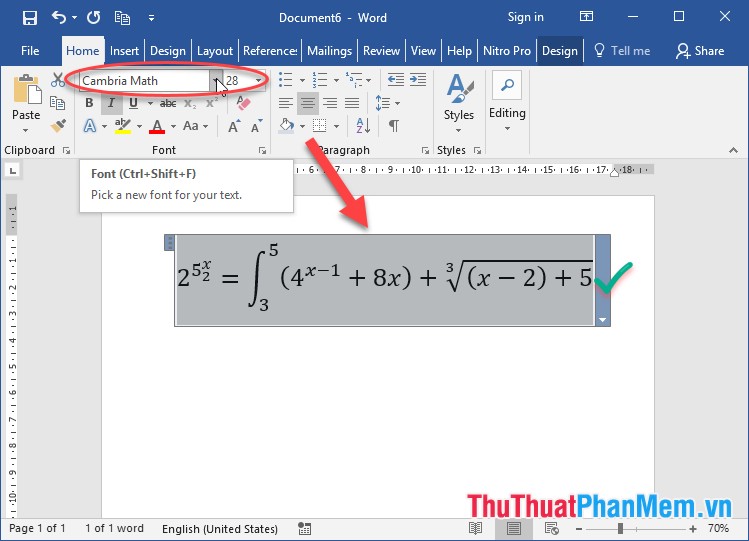
Bước 5: Ngoài ra bạn có thể chỉnh sửa lại màu sắc cho công thức bằng cách kích chọn biểu tượng Font Color -> lựa chọn màu sắc cần thay đổi:
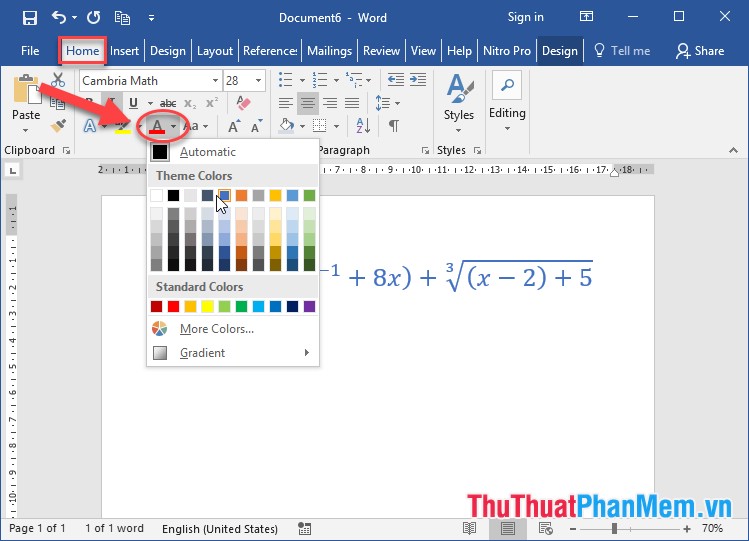
Kết quả bạn đã tạo công thức toán học:
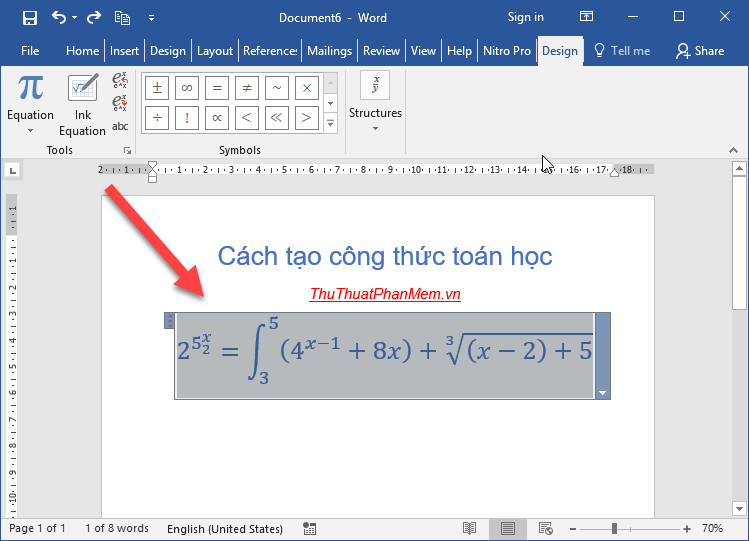
Trên đây là hướng dẫn chi tiết cách lập và hiệu chỉnh biểu thức toán học trong Word.
Chúc các bạn thành công!
Nguồn tham khảo từ Internet
- Chèn ảnh vào file PDF bằng Foxit Reader
- Truyện cổ tích tấm cám [bản kể năm 1973]
- Những nguyên tắc cấu tạo bất di bất dịch để cho ra đời một thiết kế logo chất lượng mà bạn nên biết
- Đặc sản Hội An – Những món ăn đặc sản Hội An làm quà ngon nhất
- Cách copy từ Word sang Excel, Powerpoint giữ nguyên định dạng
Bài viết cùng chủ đề:
-
Cách viết căn bậc 2 trong Word
-
Cách đánh dấu tích trong Word
-
Cách thu hồi thư đã gửi, Recall mail trong Outlook
-
Cách đổi Inch sang cm trong Word 2016
-
Top 5 Phần mềm thiết kế nhà miễn phí tốt nhất hiện nay 2021
-
Cách chuyển Excel sang PDF, chuyển file Excel sang PDF nhanh chóng, giữ đúng định dạng
-
Cách cài chế độ truy bắt điểm trong CAD
-
Cách đánh số trang trong Word 2016
-
Những stt buông tay hay nhất
-
Cách chụp màn hình Zalo
-
Hướng dẫn cách đặt Tab trong Word
-
Cách chỉnh khoảng cách chuẩn giữa các chữ trong Word
-
Các cách tải nhạc về máy tính đơn giản, nhanh chóng
-
Xoay ngang 1 trang bất kỳ trong Word
-
Cách sửa lỗi chữ trong Word bị cách quãng, chữ bị cách xa trong Word
-
Cách thêm font chữ vào PowerPoint, cài font chữ đẹp cho PowerPoint
















